Online Documentation for DB Comparer for InterBase/Firebird
Параметры подключения к БД
На этом шаге следует настроить параметры подключения к исходной базе данных. Если целевая база данных находится на том же сервере, установите флажок ![]() Both databases on the same server. В этом случае все настройки исходной базы данных будут применены и к целевой. Останется только указать имя целевой базы данных .
Both databases on the same server. В этом случае все настройки исходной базы данных будут применены и к целевой. Останется только указать имя целевой базы данных .
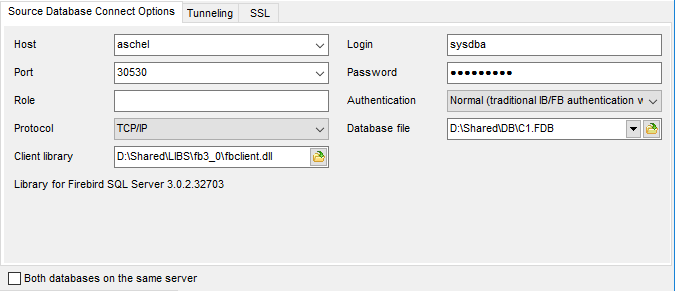
Connect options
Имя сервера, к которому Вы хотите подключиться, введите в поле Host. В поле Port задайте порт для подключения.
Сетевой протокол выберите из раскрывающегося списка Network protocol.
Укажите параметры авторизации пользователя на сервере. Имя указывается в поле Login, пароль - в поле Password. По имени и паролю система определяет ваши права доступа к информации, и, в соответствии с этим, разрешает доступ к объектам
В поле Client library задайте клиентскую библиотеку. Версия библиотеки должна точно соответствовать версии сервера и путь к базе данных указывается относительно сервера.
Из раскрывающегося списка Authentication type выберите тип аутентификации на сервере.
- Normal (traditional IB/FB authentication with security database) - стандартная авторизация с использованием базы данных безопасности серверов IB и FB.
- Win32 NTLM authentication (only FB 2.1 or above) - Win32 NTLM аутентификация пользователей (используется для серверов Firebird вер. 2.1 и выше).
- Mixed - смешанная
Файл базы данных укажите в поле Database file.
Набор символов выберите из раскрывающегося списка Client charset.
Роль, к которой принадлежит пользователь, укажите в поле Role.
Из раскрывающегося списка Security DB выберите базу данных безопасности серверов IB и FB. Также, Вы можете выбрать эту базу данных с помощью диалогового окна, открывающегося при нажатии на кнопку ![]() .
.
Если Вы используете версию DB Comparer for Interbase/Firebird для EMS SQL Management Studio for Interbase/Firebird, то на первом шаге доступна кнопка Select registered database, при нажатии на которую открывается диалог выбора базы данных из зарегистрированных в EMS SQL Management Studio.
На вкладке Tunneling задайте параметры туннелирования.
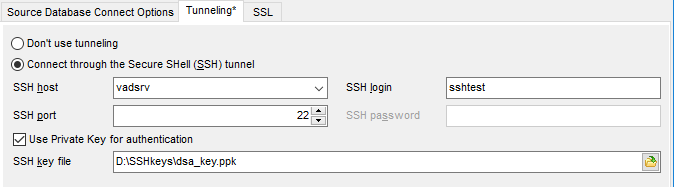
Помните, что необходимо иметь права на изменение исходной и/или целевой базы данных Interbase/Firebird сервера.
Tunneling
SSH туннелирование будет использовано, если установлен ![]() Connect through the Secure Shell (SSH) tunnel,
Connect through the Secure Shell (SSH) tunnel,
Используйте SSH туннелирование для осуществления обмена данными с сервером по шифрованному каналу.
Если требуется установить подключение через SSH туннель, укажите следующие параметры:
SSH host name - имя машины (IP-адрес), на которой установлен сервер SSH.
SSH port - порт SSH сервера на удаленном хосте.
SSH user name - имя пользователя на сервере (пользователь SSH сервера, а не сервера Interbase/Firebird).
SSH password - пароль пользователя SSH сервера.
![]() Use Private Key for authentication
Use Private Key for authentication
Если флажок установлен, то в поле SSH key file можно указать ключевой файл для аутентификации.
Более подробную информацию смотрите в разделе Настройки SSH туннелирования.
SSL
Client certificate
Укажите полный путь к сертификату на стороне клиента.

Passphrase file
Выберите файл, содержащий секретный ключ.
Passphrase
Введите секретную фразу.
CA file
Укажите имя файла корневого сертификата CA .
CA path
Укажите полный путь к корневому сертификату CA.
Выполнив настройку подключения, переходите на шаг Compare Options для настройки параметров сравнения.
|
Смотрите также: |
|
|
|
|


































































